
Zoom Video Communications, gegründet 2011, ist eine Kommunikationsplattform, die nahtlose Videokonferenzen ermöglicht. Sie können chatten und Ihre Freunde und Familie anrufen, wann immer Sie wollen. Außerdem können Sie auf dieser Plattform Meetings, Webinare und Online-Events von überall auf der Welt aus veranstalten. Sie können Ihr Zoom-Konto an Ihre Bedürfnisse anpassen, indem Sie Ihr Profilbild oder andere Informationen ändern. Wenn Sie nach Tipps zum Entfernen von Zoom-Profilbildern suchen, bringen wir eine hilfreiche Anleitung, die Ihnen genau das Gleiche bietet, zusammen mit den detaillierten Schritten zum Löschen von Profilbildern auf Zoom.
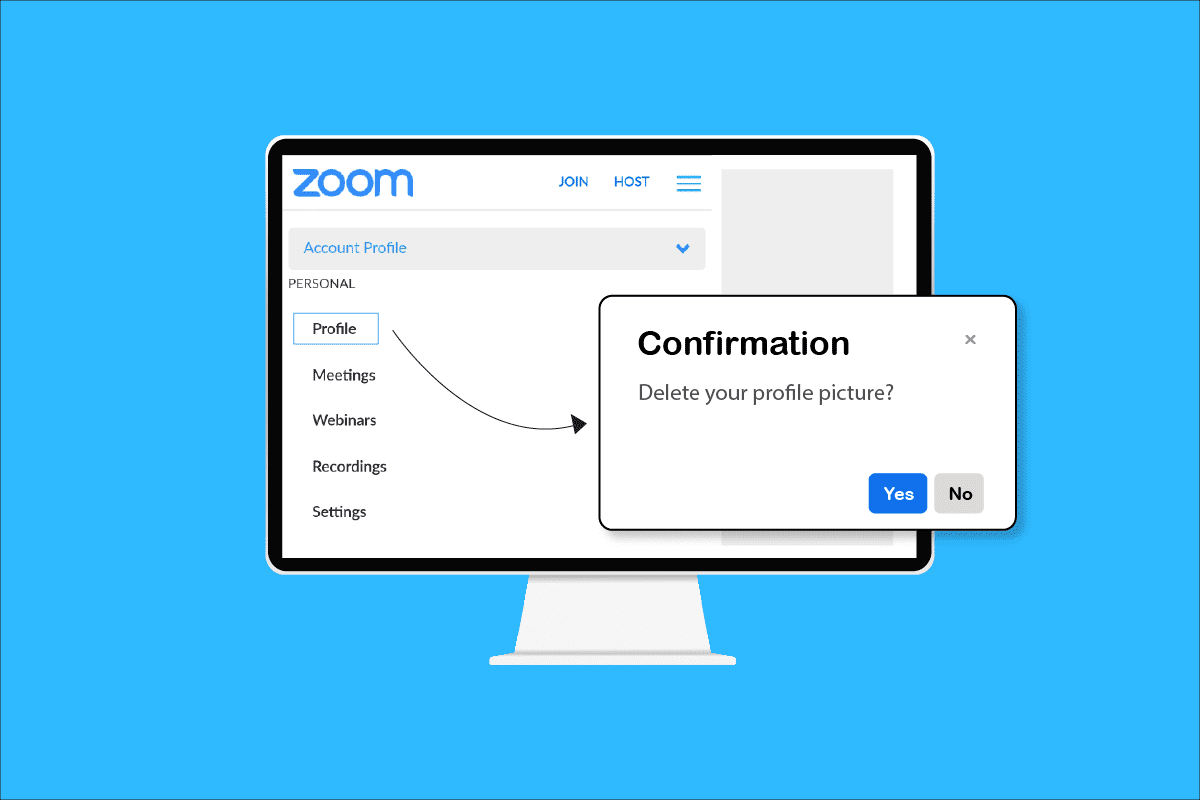
Inhaltsverzeichnis
So entfernen Sie das Zoom-Profilbild
Wenn Sie aus irgendeinem Grund das Bedürfnis haben, Ihr Zoom-Profilbild zu ändern oder zu löschen, können Sie dies über Ihren Desktop-Browser oder sogar die mobile App tun. Befolgen Sie die nächsten Schritte, um diese Aktion auf jedem gewünschten Gerät auszuführen.
Wie lösche ich mein Profilbild bei Zoom?
Sie können das Profilbild auf Zoom von Ihrem Desktop-Browser löschen, indem Sie die folgenden Schritte ausführen:
1. Besuchen Sie die offizielle Website von Zoom im Browser.
2. Klicken Sie oben rechts auf ANMELDEN.
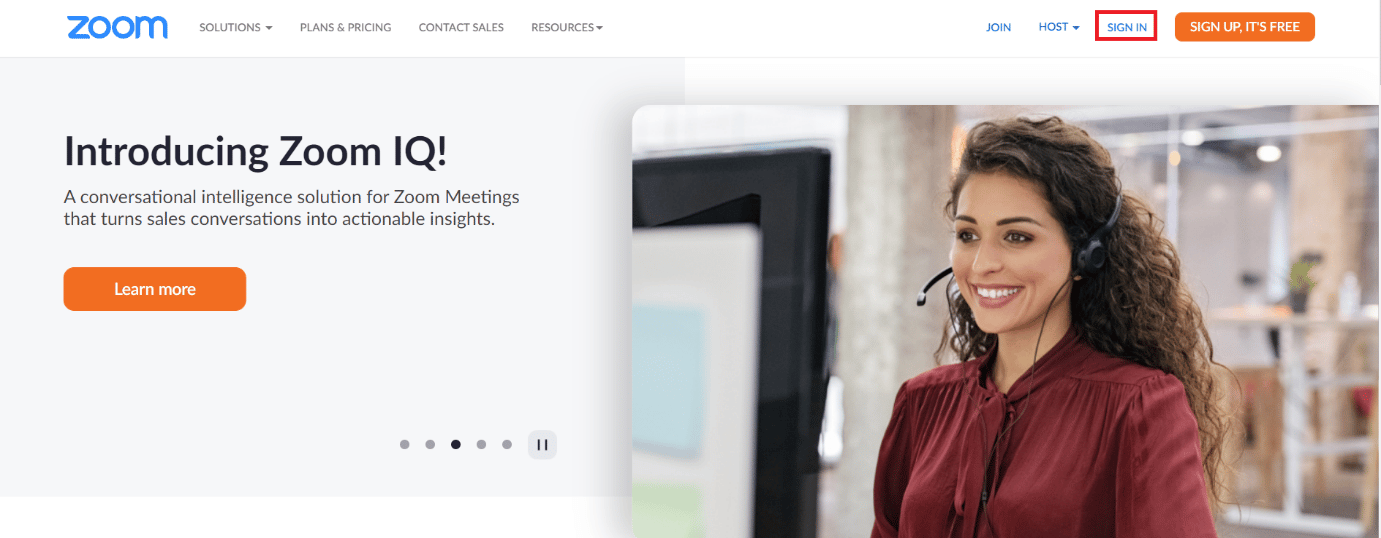
3. Geben Sie Ihre E-Mail-Adresse und Ihr Passwort ein und klicken Sie auf Anmelden.
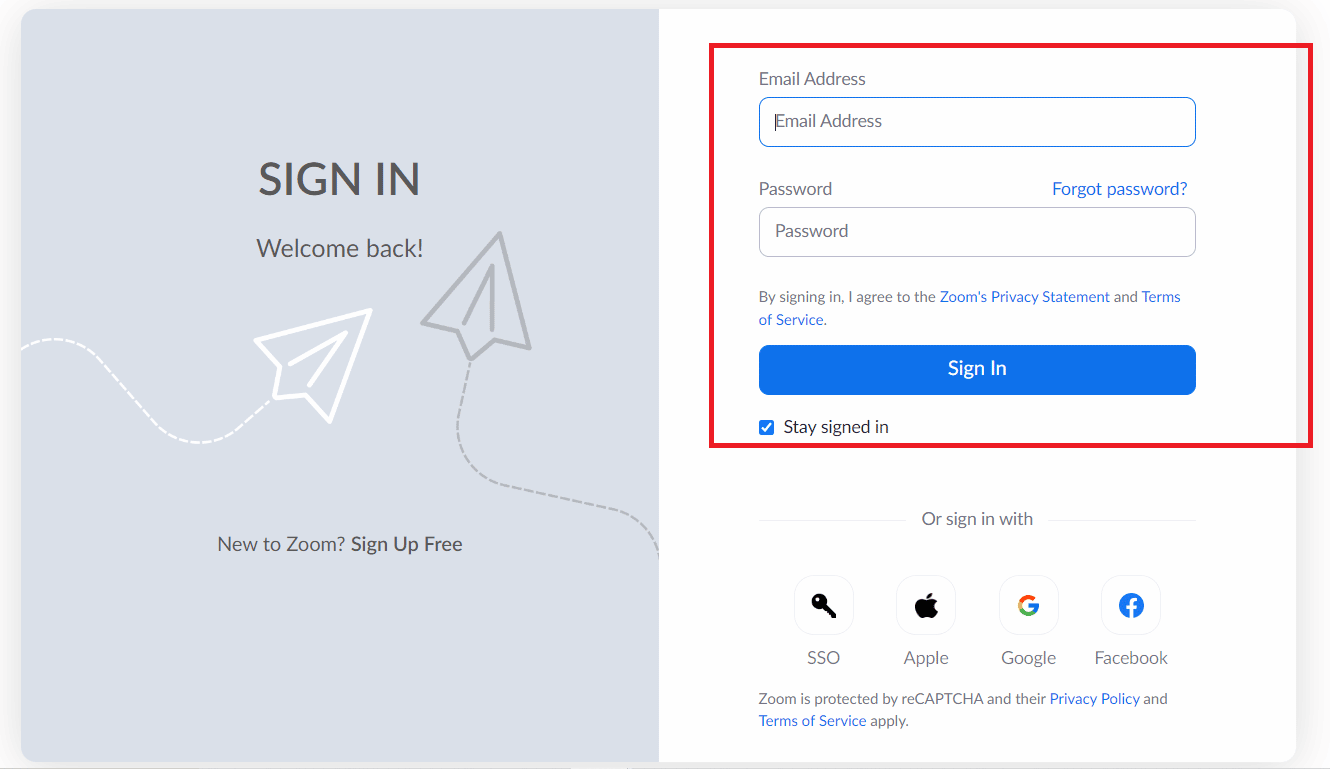
4. Klicken Sie wie gezeigt im linken Bereich auf Profil.

5. Klicken Sie auf Ihr Profilbild.
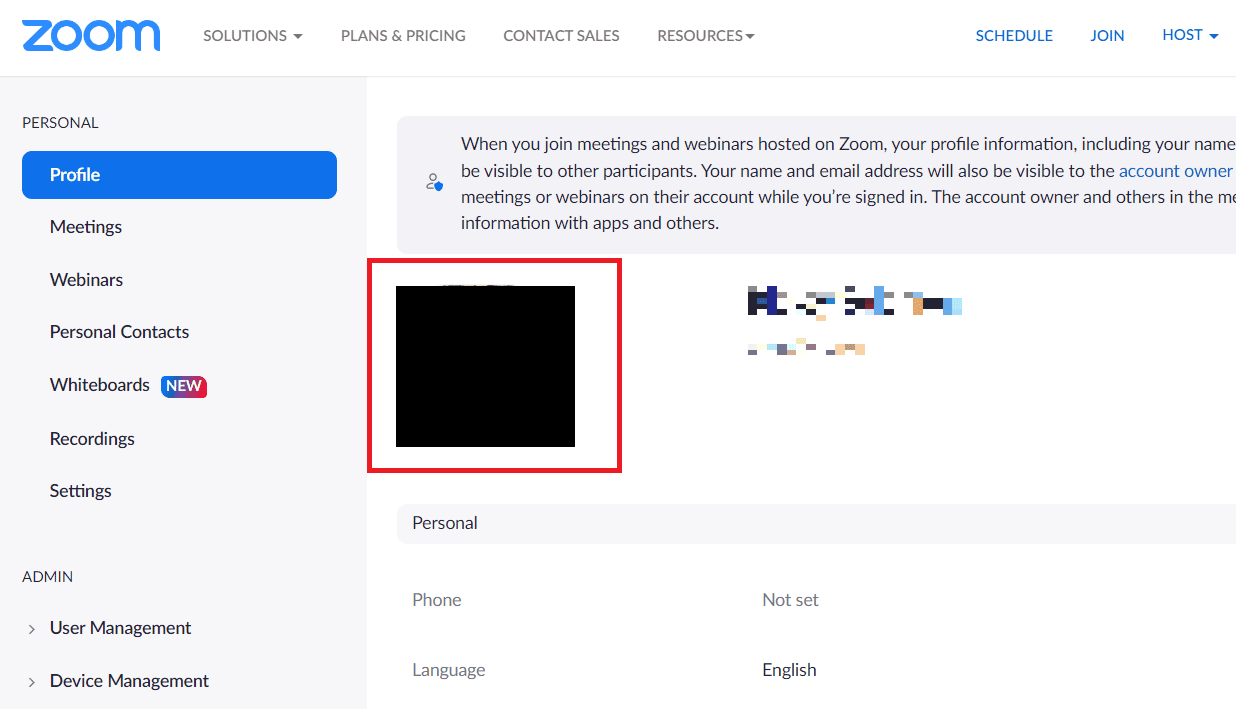
6. Klicken Sie auf die Option Löschen.

7. Klicken Sie im Bestätigungs-Popup auf Ja.
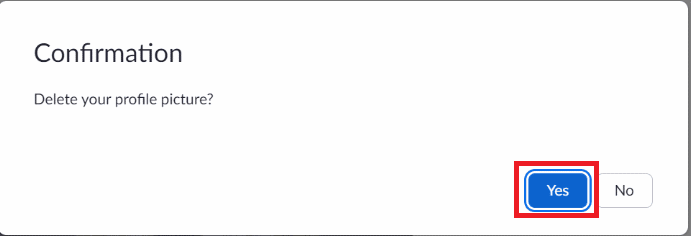
Wie entferne ich ein Profilbild in der Zoom Meeting App? Wie entferne ich mein Profilbild aus Zoom auf meinem Telefon?
Leider ist es nicht möglich, die Profilbilder in der mobilen Zoom-Anwendung zu entfernen. Sie können jedoch über Ihren Telefonbrowser auf die Zoom-Website zugreifen und erfahren, wie Sie das Zoom-Profilbild entfernen. Hier sind die Schritte dazu:
1. Besuchen Sie die offizielle Zoom-Website in Ihrem mobilen Browser.
2. Tippen Sie auf die Option Kostenlos anmelden.
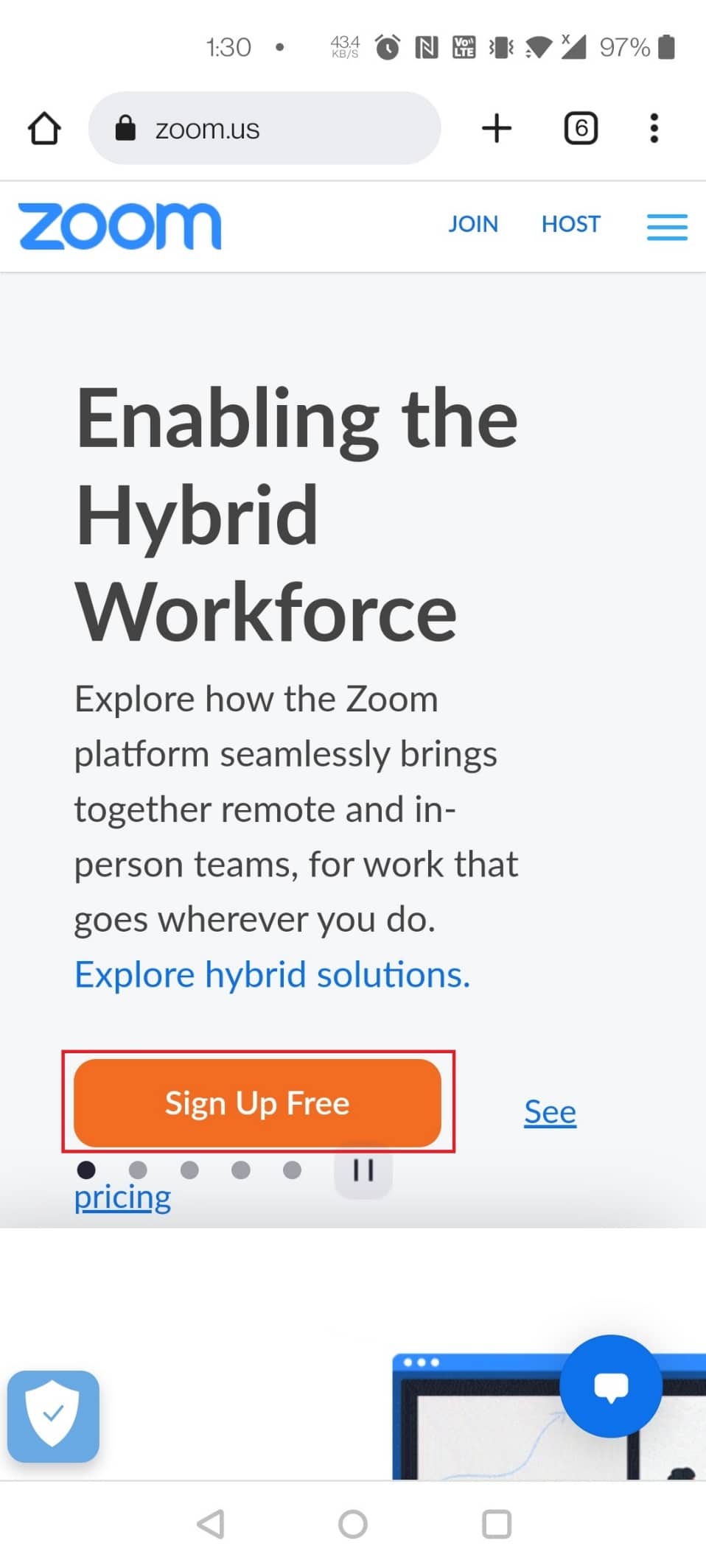
3. Wählen Sie Ihr Geburtsjahr zur Überprüfung aus und tippen Sie auf die Option Weiter.
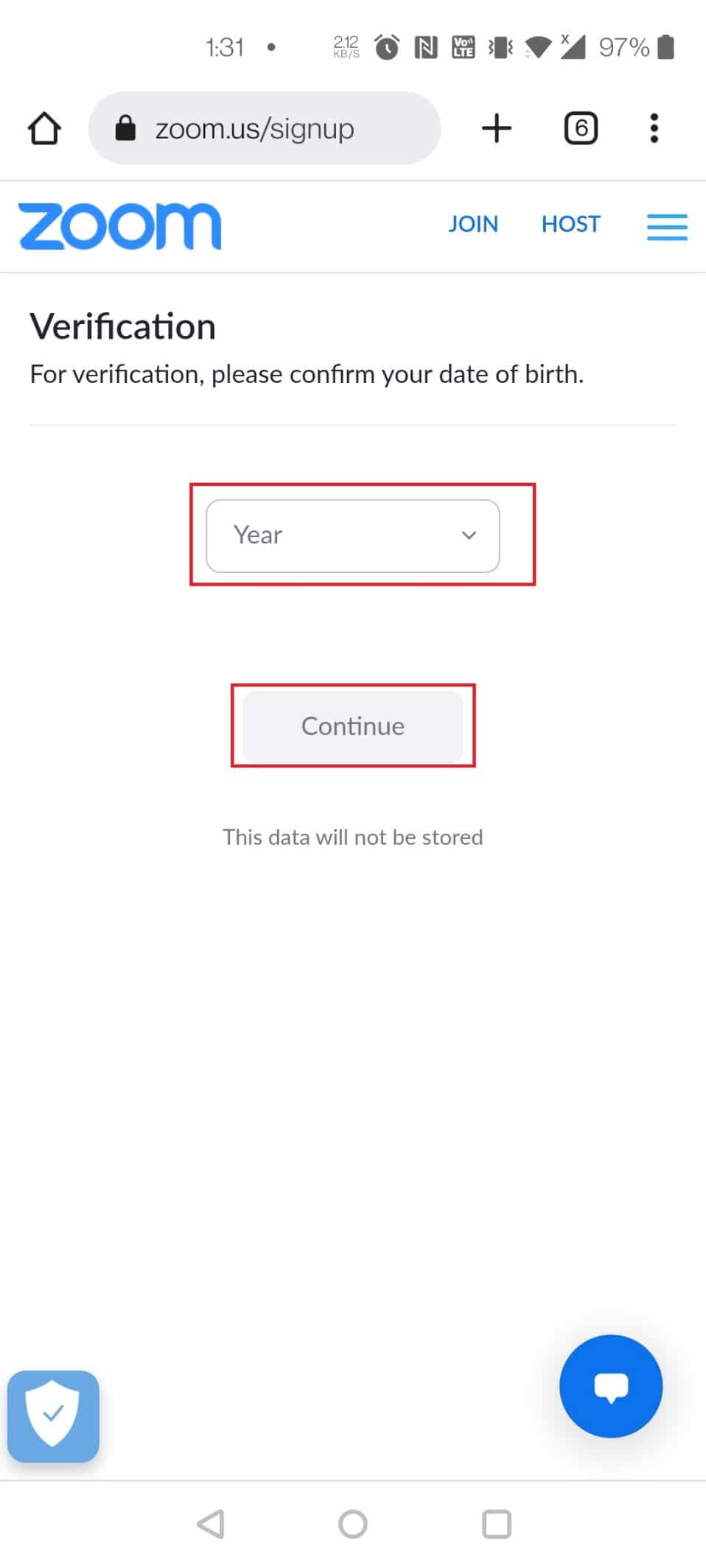
4. Melden Sie sich jetzt mit Ihrer E-Mail-Adresse und Ihrem Passwort an.
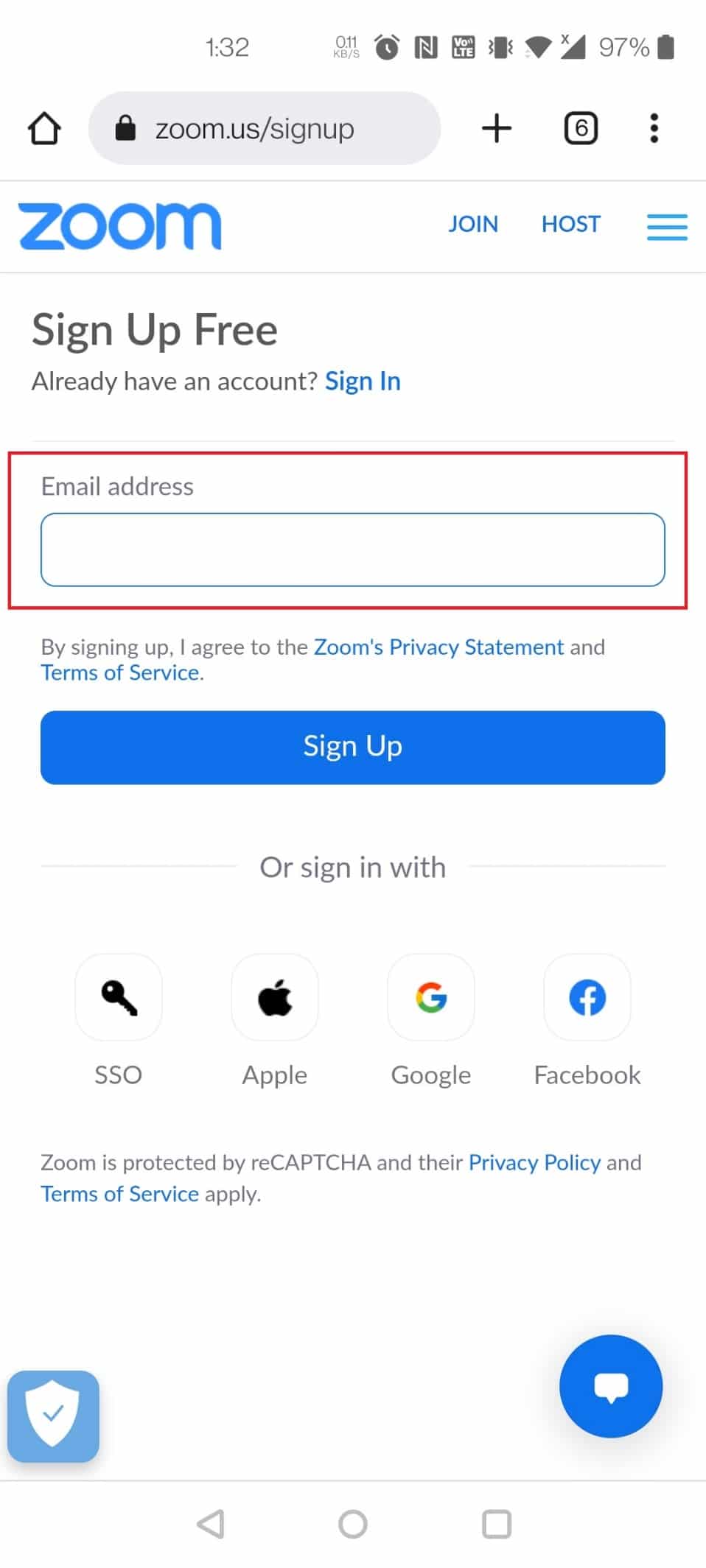
5. Tippen Sie oben rechts auf das Hamburger-Menü.
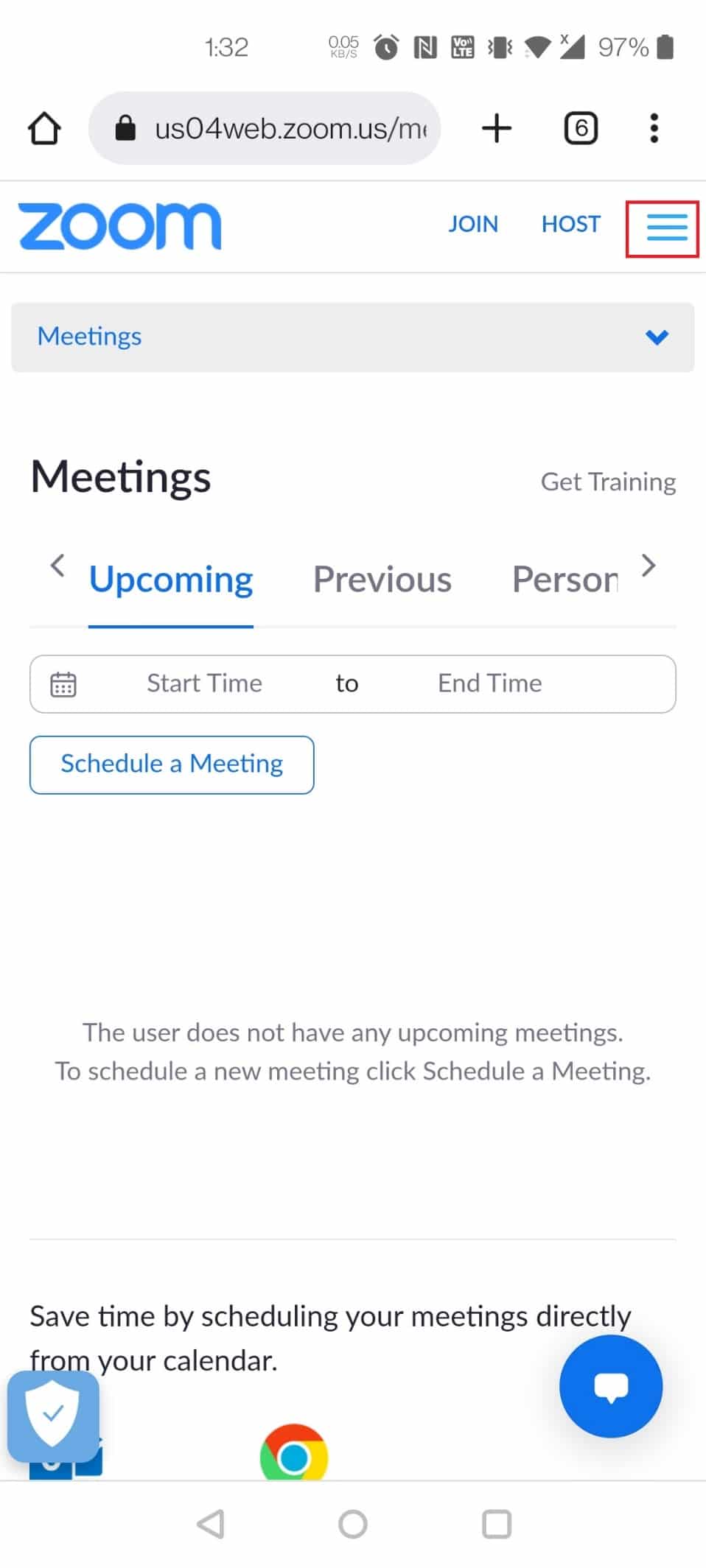
6. Tippen Sie in der Liste auf die Option MEIN PROFIL.
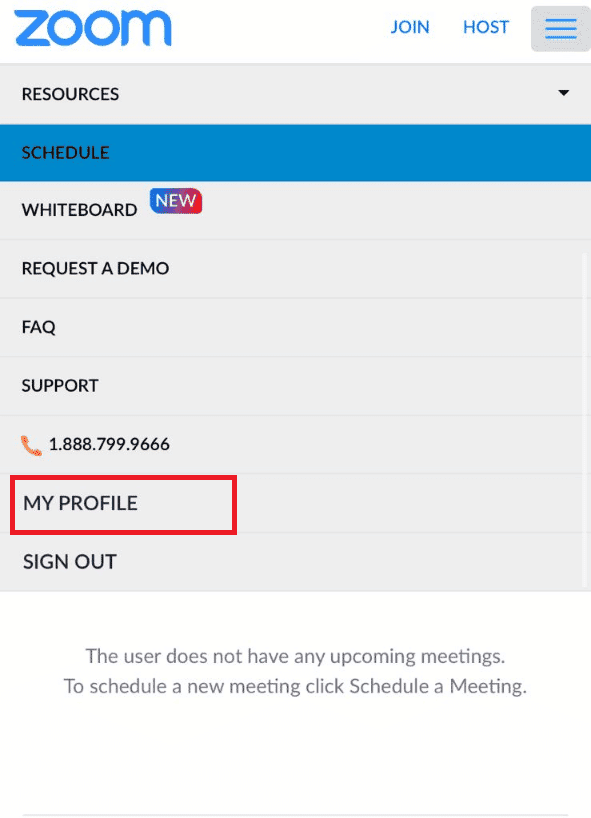
7. Tippen Sie auf Ihr Profilbild.
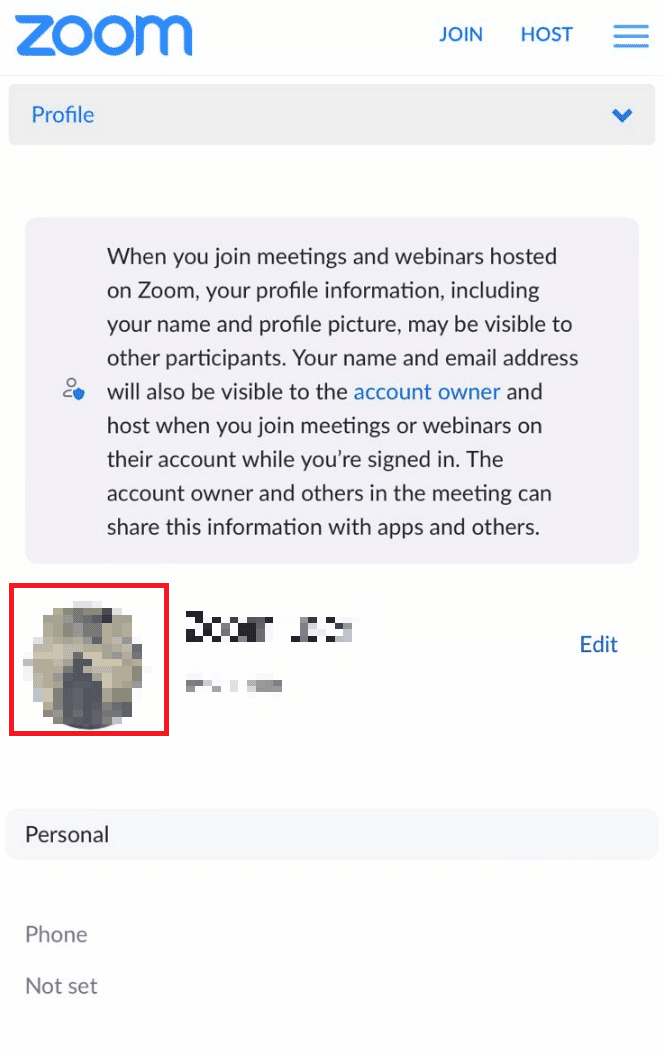
8. Tippen Sie auf die Option Löschen.
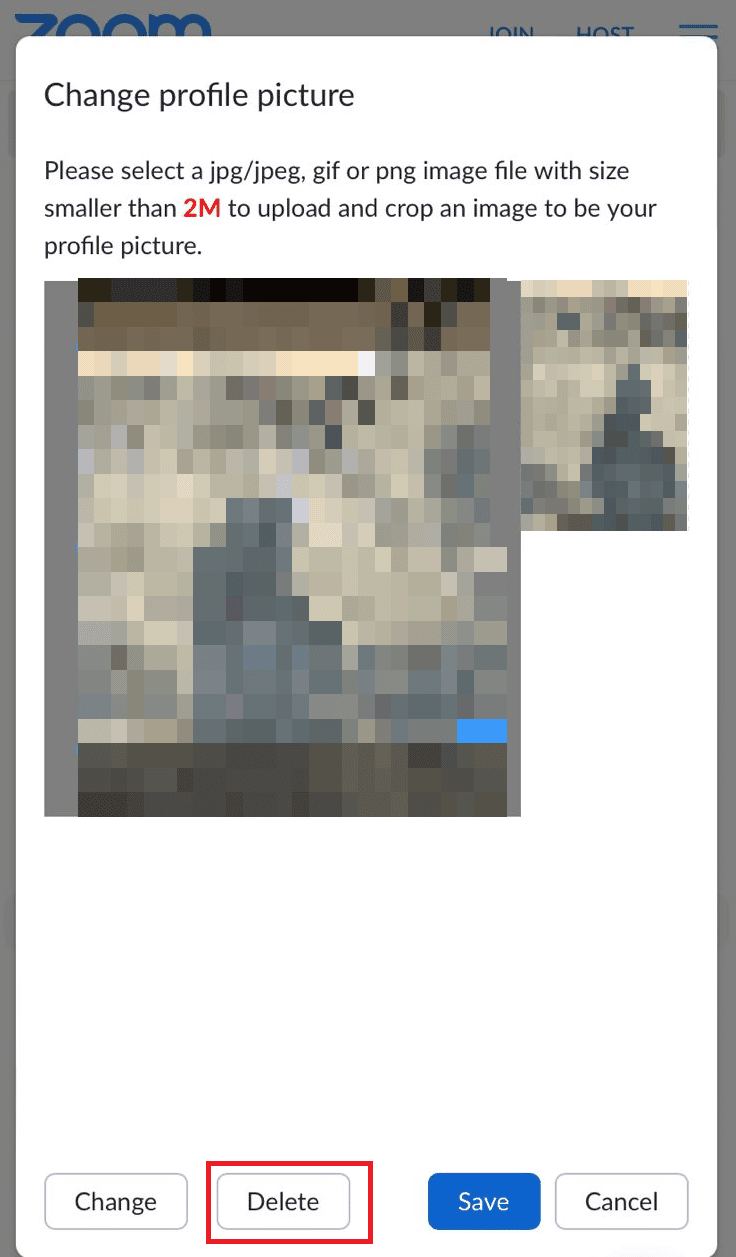
9. Tippen Sie abschließend in der Sicherheitsabfrage auf Ja.
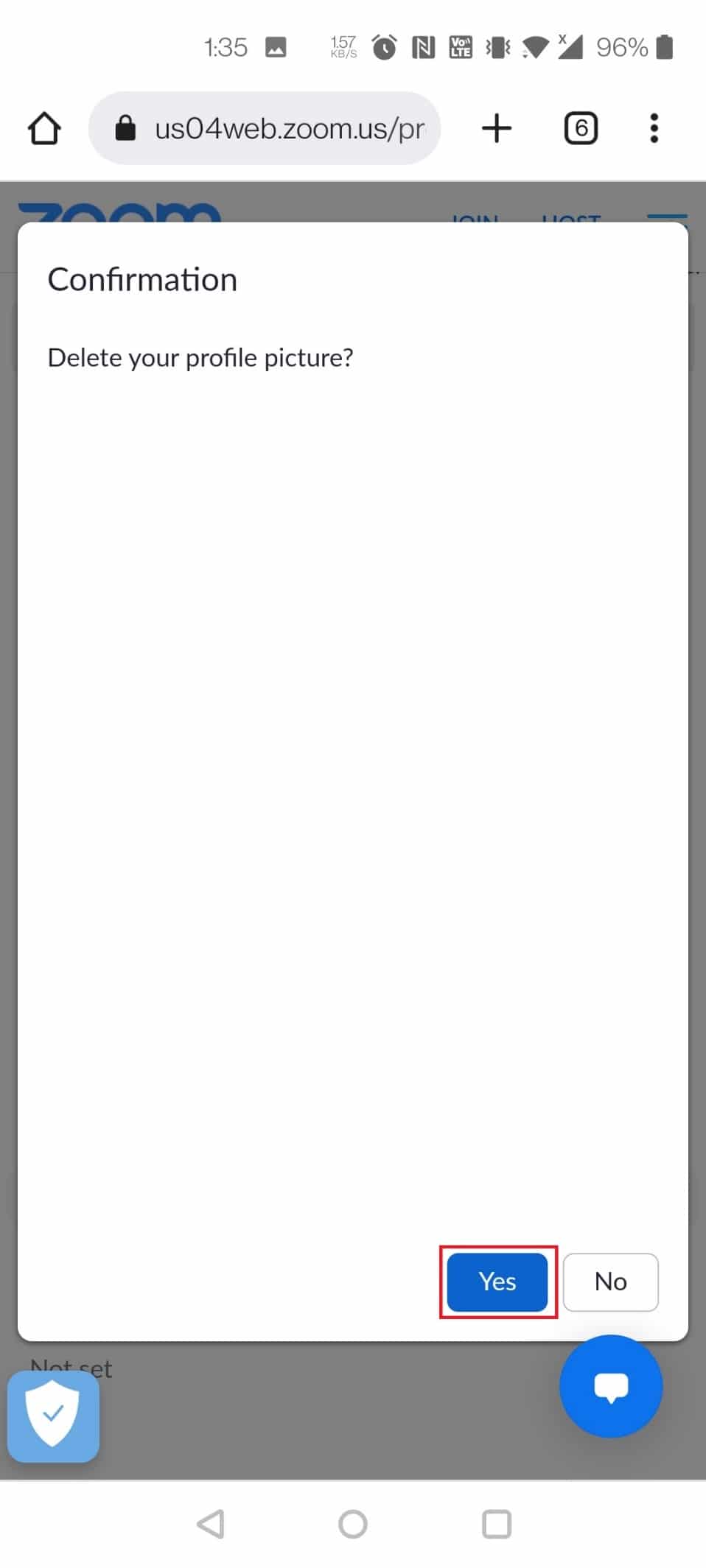
Wie kann ich mein Profilbild in Zoom in Mobile ändern?
Sie können Ihr Profilbild auf Zoom Mobile über die App oder Website ändern. Um das Profilbild in der Zoom-App zu ändern, können die folgenden Schritte befolgt werden:
1. Öffnen Sie die Zoom-App auf Ihrem Gerät.
2. Tippen Sie auf die Option Mehr in der unteren rechten Ecke.
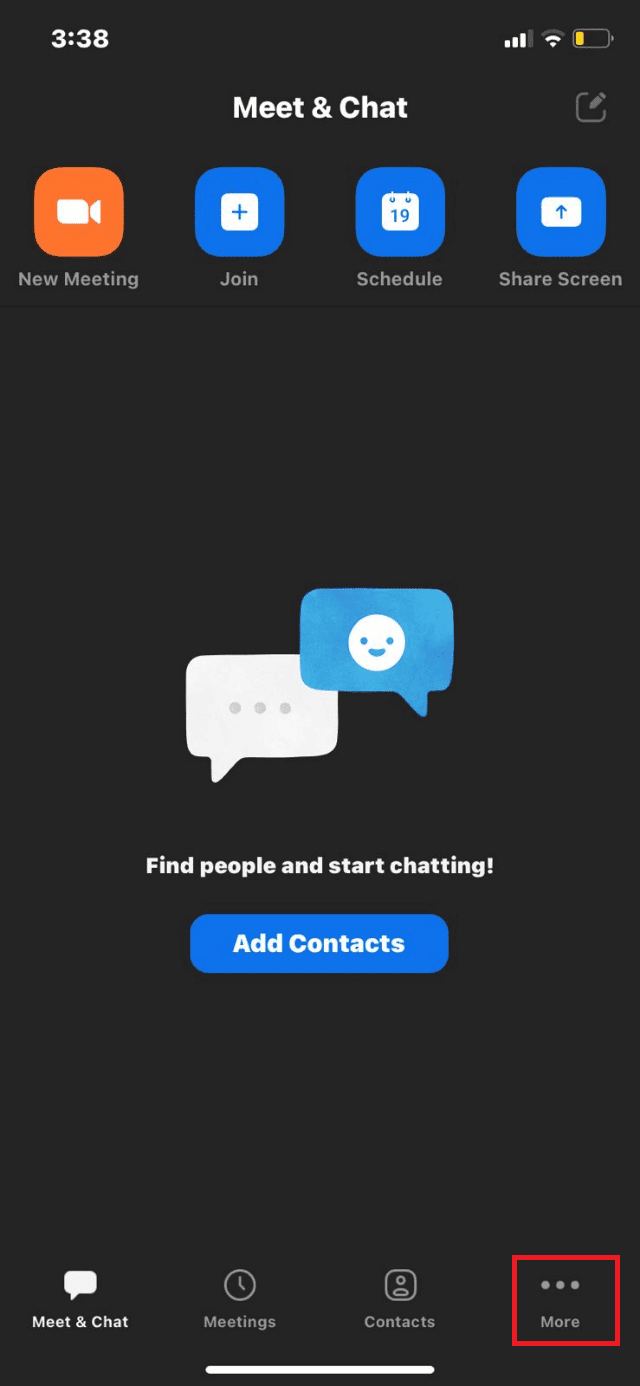
3. Tippen Sie oben auf Ihren Profilnamen.
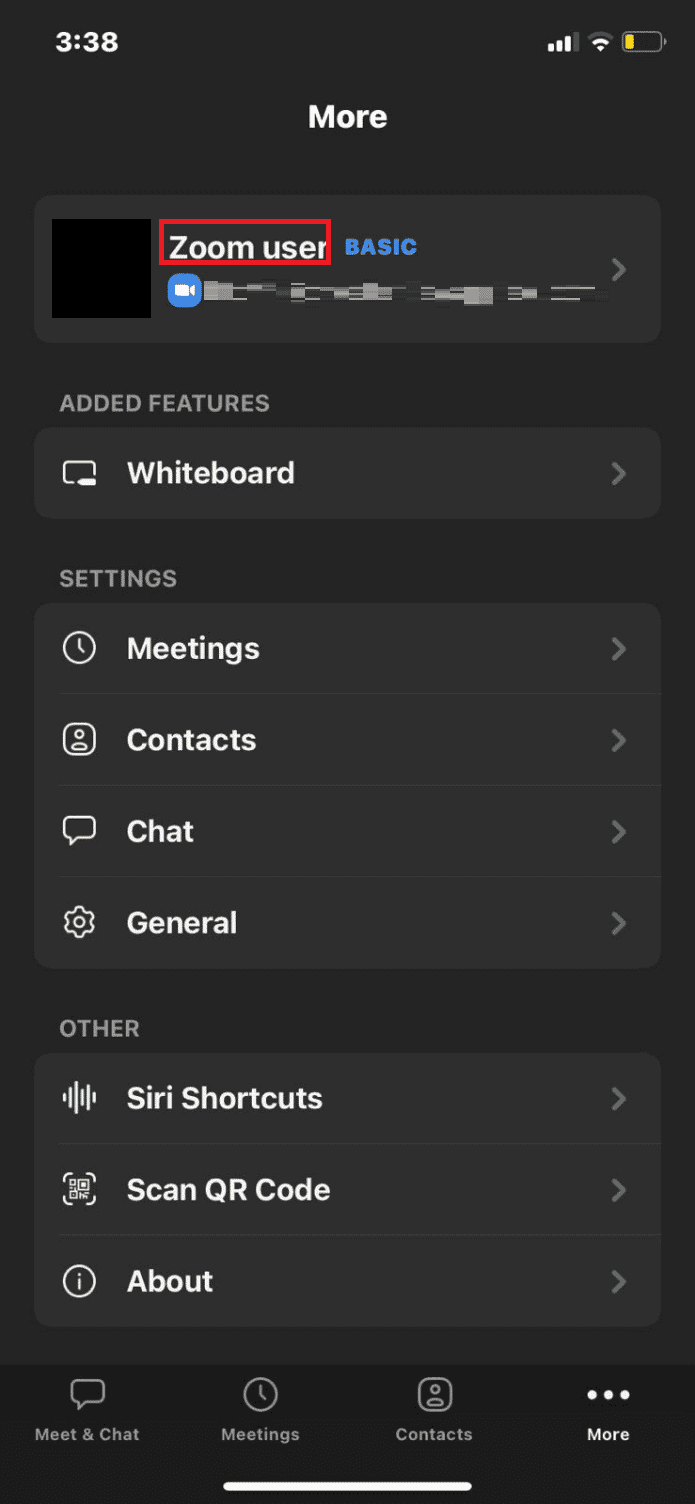
4. Tippen Sie auf Ihr Profilbild.
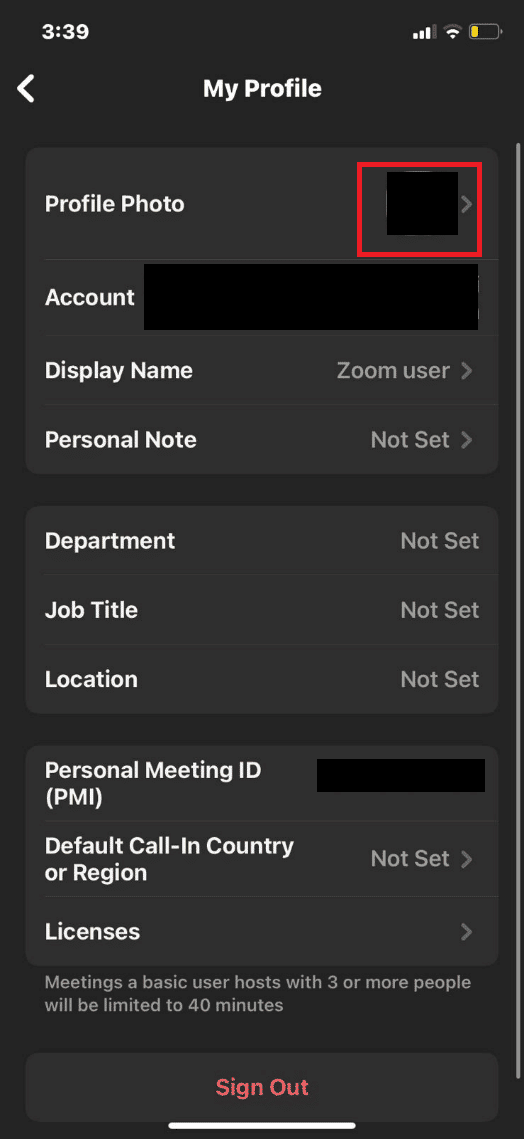
5. Tippen Sie auf Kamera oder Aus Fotoalbum auswählen, um ein Bild einzufügen und als Profilbild festzulegen.
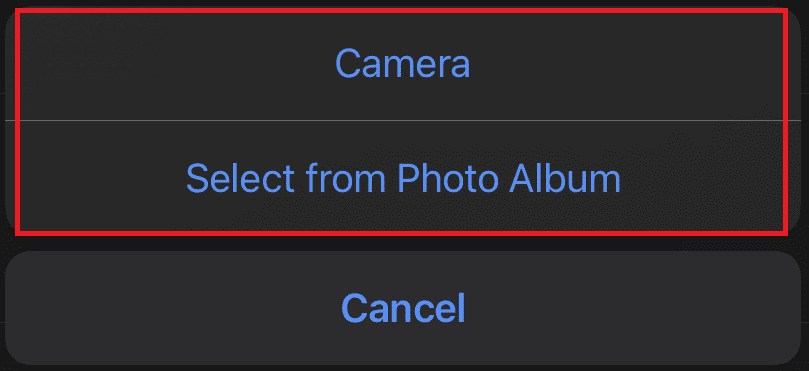
Wie ändere ich mein Profilbild bei Zoom auf den Standard zurück?
Um Ihr Profilbild bei Zoom wieder auf den Standardwert zu ändern, müssen Sie das Profilbild löschen. Befolgen Sie dazu die Schritte zum Entfernen des Zoom-Profilbilds:
1. Besuchen Sie die offizielle Website von Zoom im Browser.
2. Klicken Sie auf die Option ANMELDEN und geben Sie Ihre ein Kontoanmeldeinformationen. Klicken Sie dann auf Anmelden.
3. Klicken Sie auf Profil.

4. Klicken Sie auf Profilbild > Löschen.

5. Klicken Sie im Bestätigungs-Popup auf Ja.
Warum kann ich mein Zoom-Profilbild nicht löschen?
Die möglichen Gründe, warum Sie Ihr Profilbild nicht löschen können, sind unten aufgeführt:
- Die mobile Zoom-Anwendung erlaubt es Ihnen nicht, das Profilbild in der App selbst zu ändern.
- Möglicherweise gibt es Probleme mit der Netzwerkverbindung.
- Dieses Problem kann auch durch serverbezogene Probleme verursacht werden. In einem solchen Fall können Sie es später erneut versuchen.
***
Wir hoffen, dass Sie erfahren haben, wie man das Zoom-Profilbild entfernt. Zögern Sie nicht, uns mit Ihren Fragen und Vorschlägen über den Kommentarbereich unten zu kontaktieren. Teilen Sie uns mit, worüber Sie als Nächstes erfahren möchten.
